Pernah kebngungan karena harus menyalin alias mengetik ulang dokumen seabreg tapi waktu terbatas? Berharap rangkaian tulisan yang tercetak dalam dokumen tersebut secara ajaib berubah menjadi format text untuk bisa kita edit dengan software pengolah kata sepeti microsoft word dll?
Ada kalanya kita diharuskan menyalin berpuluh-puluh lembar dokumen ke dalam bentuk text. Scanner tidak terlalu membantu karena scanner memang tercipta untuk menyalin dokumen ke dalam format gambar atau pdf.
Beberapa tahun yang lalu saya sempat mencoba menggunakan scanner untuk melakukan transcribe gambar dokumen yang saya scan dan meng-convert nya ke format text. Dan hasilnya sangat tidak memuaskan. Waktu itu saya ingat bahwa scanner memerlukan dictionary untuk memprediksi text yang ada di gambar. Jadi pada akhirnya toh lebih praktis mengumpulkan segenap kekuatan dan mulai mengetik secepat kilat secara manual.
Sekarang hal tersebut tidak terlalu memusingkan, cukup dengan handphone kita bisa melakukan transcribe, bukan cuma dari gambar, tapi juga dari suara yang kita rekam. Mengetik dokumen menjadi jauh lebih mudah.
Berhubung saya pengguna Android, jadi saya akan membahas penggunaan aplikasi Google Keep di Android.
Sebelum kita membahas bagaimana melakukan transcribe dengan google keep, ada baiknya kita fahami dulu apa itu Google Keep.
 |
| Tampilan Google Keep Di Hape |
 |
| Tampilan Google Keep Web |
 |
| Halaman Download Google Keep Chrome App |
 |
| Tampilan Google Keep di PC |
Tapi bagi saya sih, google keep lebih simpel dan fungsional. Urusan catat-mencatat bisa dilakukan bahkan tanpa kegiatan mengetik.
Oke langsung yah nih saya ceritain prosesnya mengetik ulang menggunakan handphone tanpa harus mengetik secara manual dengan menggunakan google keep.
Google keep menampilkan toolbar sederhana yang berisikan 4 buah tombol sederhana
- Note: untuk menulis catatan biasa
- List Item: berguna untuk mencatat daftar, misal daftar belanjaan, yang sudah kita beli, kita bisa kasih checklist
- Mic: tombol mic berfungsi untuk merekam suara kita dan disimpan sebagai catatan. Jadi kalau tidak sempat mengetik, cukup tekan tombol mic, lalu rekaman kita akan disimpan. bukan itu saja, rekaman suara kita bisa juga di transcribe atau diterjemahkan ke dalam bentuk teks.
- Camera: nah ini adalah fungsi untuk menyimpan catatan dalam bentuk gambar. dan untuk gambar yang berupa dokumen atau berisi tulisan, bisa di transcribe ke dalam bentuk teks.
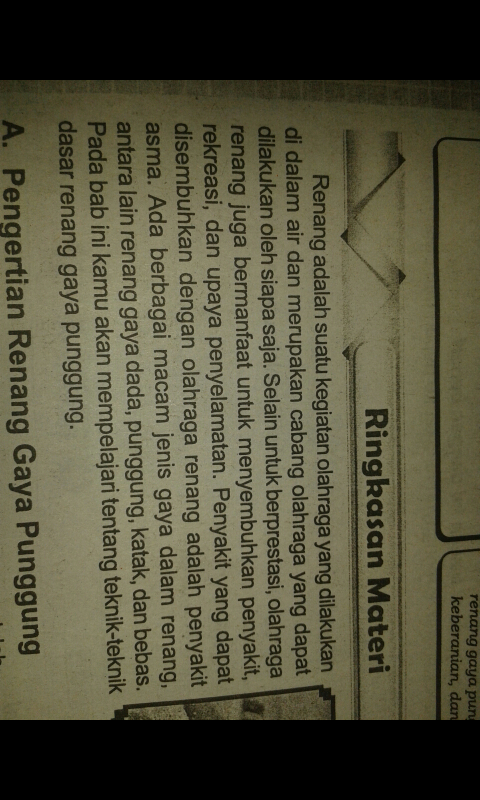
Kita bisa memilih untuk mengambil foto baru atau menggunakan foto yang sudah kita ambil sebelumnya dari gallery. Saya mengambil gambar ini
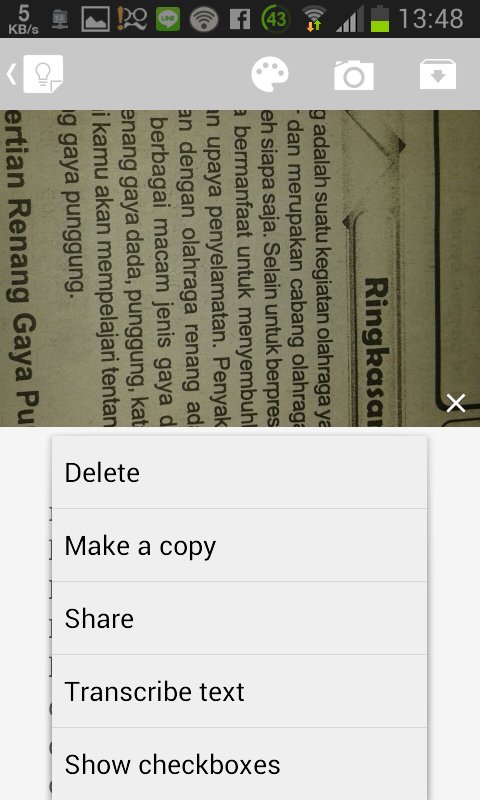
Setelah itu kita klik menu dan pilih "transcribe text"
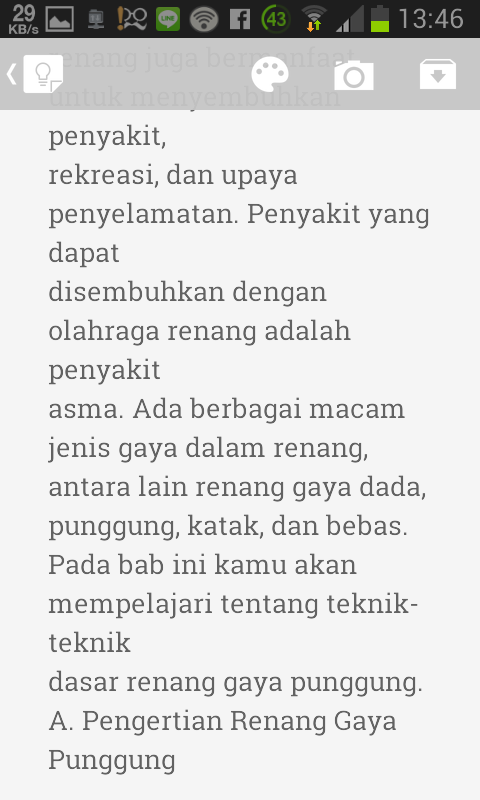
Nah setelah beberapa saat, maka akan tampil seperti ini










